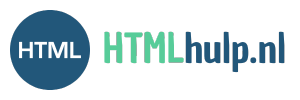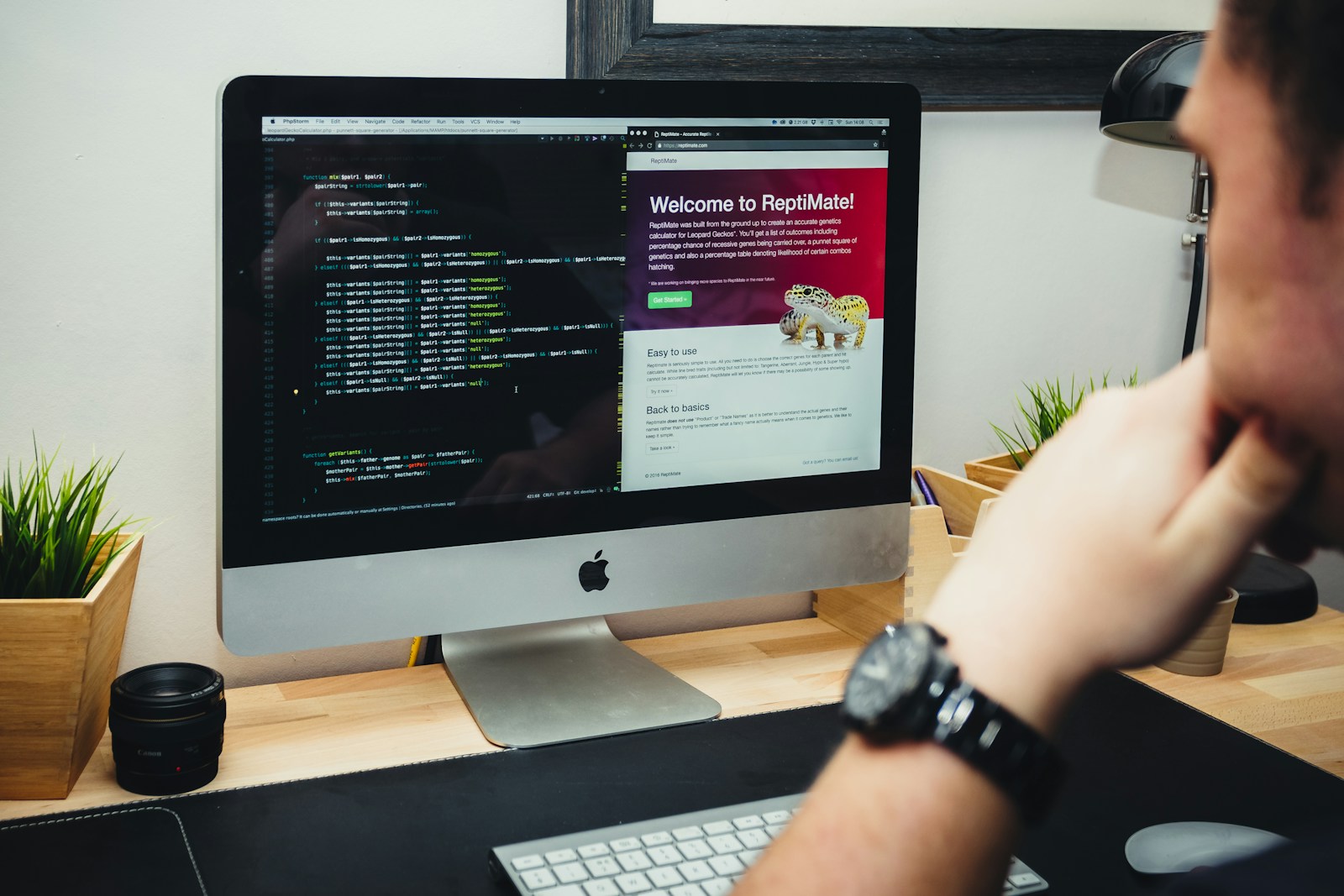De opbouw van een HTML-document stap voor stap uitgelegd
HTML vormt de ruggengraat van elke website. Voor beginners kan het in eerste instantie wat overweldigend lijken: allemaal tags, attributen en structuren die samen een pagina vormen. Maar als je de basisopbouw begrijpt, valt alles op zijn plaats. In dit artikel neem ik je stap voor stap mee door de structuur van een HTML-document, zodat je precies weet hoe je zelf een goede start maakt.
Wat is HTML?
HTML staat voor HyperText Markup Language. Het is de standaardtaal waarmee je de structuur van een webpagina beschrijft. HTML vertelt de browser welke elementen er op de pagina staan: tekst, afbeeldingen, links, formulieren en nog veel meer.
Belangrijk: HTML beschrijft structuur en betekenis, niet de vormgeving. Voor de opmaak gebruik je CSS en voor interactie JavaScript.
De basis: de HTML-skeletstructuur
Een HTML-document begint altijd met een standaardstructuur.
Laten we elk onderdeel bespreken.
1. De doctype
Dit geeft aan dat het document een HTML5-pagina is. Het is verplicht en zorgt ervoor dat de browser de pagina volgens de moderne standaard interpreteert.
2. Het <html>-element
Het <html>-element is de root van het document. Alles staat hierbinnen. Met het attribuut lang="nl" geef je aan dat de taal van de pagina Nederlands is. Dit helpt zoekmachines en schermlezers.
3. Het <head>-element
De <head> bevat informatie over de pagina, niet de inhoud zelf. Hier zet je metadata, links naar stylesheets en scripts.
Voorbeelden van veelgebruikte elementen in de head:
Tekenencodering
Dit zorgt dat speciale tekens zoals é, ë en ñ correct worden weergegeven.
Viewport voor responsive design
Dit zorgt dat de pagina goed schaalt op mobiele apparaten.
Titel van de pagina
Deze titel verschijnt in het browsertabblad en in zoekresultaten.
Stylesheets
Verwijst naar een extern CSS-bestand voor de opmaak.
Favicons
Het kleine icoontje dat je in het tabblad ziet.
4. Het <body>-element
De <body> bevat alles wat je daadwerkelijk ziet op de pagina. Hier plaats je tekst, afbeeldingen, links, lijsten, tabellen, formulieren en andere elementen.
Voorbeeld:
Semantische structuur in de body
Om de inhoud overzichtelijker te maken, gebruik je semantische elementen.
<header>: voor de bovenkant van de pagina, vaak met logo en menu.<nav>: voor navigatie.<main>: de hoofdinhoud.<section>: een deel van de inhoud met eigen betekenis.<article>: zelfstandig stuk content, zoals een blogpost.<aside>: aanvullende info, bijvoorbeeld een zijbalk.<footer>: de onderkant van de pagina.
Voorbeeld:
Attributen in HTML
Elk element kan attributen hebben die extra informatie geven.
Voorbeelden:
srcbij een afbeelding: bronbestand.altbij een afbeelding: beschrijving.hrefbij een link: doel-URL.idenclass: handig voor styling en JavaScript.
Commentaar toevoegen
Met HTML-commentaar kun je notities maken in de code. Dit is handig voor jezelf of voor andere ontwikkelaars.
Een volledig voorbeeld: eenvoudige homepage
Veelgemaakte fouten bij de opbouw van HTML
Doctype vergeten → kan leiden tot weergaveproblemen.
Geen taalattribuut (
lang) instellen → slecht voor SEO en toegankelijkheid.Elementen verkeerd nesten → een
<p>mag bijvoorbeeld geen<div>bevatten.Geen
<title>in de head → slecht voor vindbaarheid en bruikbaarheid.Inline styling gebruiken i.p.v. CSS-bestanden.
Tips voor beginners
Begin altijd met de basisstructuur (doctype, html, head, body).
Gebruik semantische tags voor een logische indeling.
Voeg altijd een duidelijke titel en meta-instellingen toe.
Zorg dat je code valideert met een HTML-validator.
Oefen veel: hoe vaker je HTML schrijft, hoe vanzelfsprekender de structuur wordt.
De opbouw van een HTML-document vormt de fundering van je website. Als die stevig staat, kun je er met CSS en JavaScript alles bovenop bouwen.